文字の区切り位置を揃える
タブとリーダー
Word
Word文書で文字の間にスペースを入力すると、幅が揃わなかったりずれてしまったりすることがあります。スペースの代わりにタブを使用すると、文字の位置を揃えることができます。
タブとリーダーを使うと、申込書などの「切り取り線」を入力することができます。切り取り線を入力するにはをご覧ください。
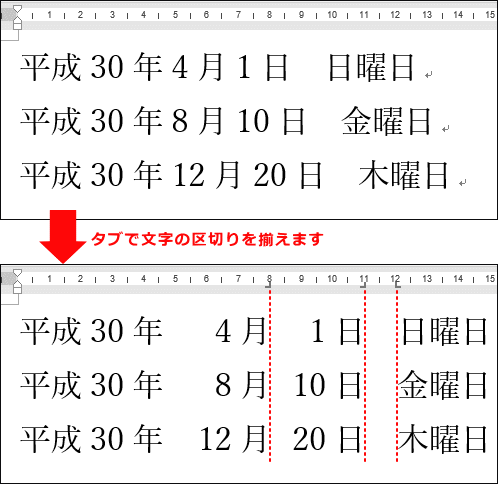
タブで文字の区切り位置を揃えるには
- 文字の区切りを揃えたい位置にタブを入力します(上図の例では赤い点線の位置に、スペースではなくタブを入力しています)。
- 行を選択します(上図の例では3行をすべて選択します)。
- 「ホーム」タブの「段落」グループの下にある矢印をクリックします。
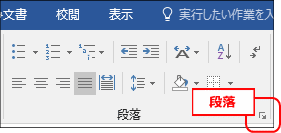
- 「段落」画面が表示されます。左下にある「タブ設定」をクリックします。
- 「タブとリーダー」画面が表示されます。
「タブ位置」に「8」と入力、「配置」から「右揃え」を選択し、「設定」をクリックします(行頭から8文字目の位置で「月」の右側が揃います)。
続けて、「タブ位置」に「11」、「配置」を「右揃え」にし、「設定」をクリックします(行頭から11文字目の位置で「日」の右側が揃います)。
最後に、「タブ位置」に「12」、「配置」を「左揃え」にし、「設定」をクリックします(行頭から12文字目の位置で「曜日」の頭が揃います)。
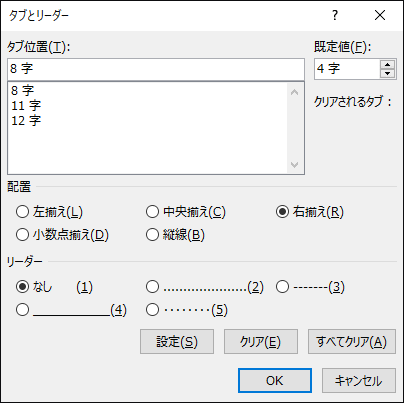
- 「OK」ボタンをクリックします。